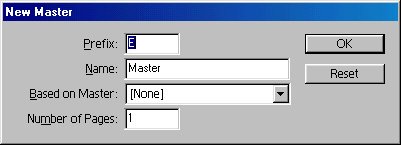
 Tweet
Tweet
 lose belly fat quickly
lose belly fat quickly BPoster.net
Главная страница сайта.
BPoster.net
Главная страница сайта.
 FACEBOOK.
FACEBOOK.назад | содержание | вперед
Создание новой шаблон-страницы и редактирование шаблонов
Палитра шаблонов используется не только для применения шаблон-страниц, но также для создания новых шаблонов и редактирования уже имеющихся. Для создания и редактирования шаблон-страниц используются диалоговые окна
Master Options и New Master. Кроме того, при создании и редактировании бывает необходимо выполнить некоторые действия непосредственно в открытом шаблоне.Чтобы открыть это диалоговое окно для новой шаблон-страницы, выберите в меню палитры команду New
Master или щелкните на пиктограмме новой страницы на панели инструментов палитры Pages, нажав клавиши <Alt>+<Ctrl>. Откроется диалоговое окно, представленное на рис. 15.17, с помощью которого вы сможете выполнить все основные действия по созданию шаблон-страницы.В поле
Prefix задается префикс имени шаблон-страницы, а в поле Name — само имя. Список Based on Master содержит все существующие в документе шаблон-страницы. Из них вы можете выбрать ту, которую сделаете базовой для создаваемой. Если вы это сделаете, то на созданной шаблон-странице будут присутствовать все элементы базовой. Количество страниц в шаблоне вводится в поле Number of Pages. Одностраничные шаблоны используют для односторонней печати, двухстраничные — для оборотной. Большее число страниц в шаблоне чаще всего используют для складных буклетов, наподобие туристских карт или рекламы. В таких изданиях не используют скрепление, а целиком печатают на одном листе бумаги и фальцуют.После задания основных характеристик шаблон-страницы в диалоговом окне нажмите кнопку ОК. InDesign автоматически откроет для редактирования вновь созданную страницу-шаблон, чтобы вы сразу могли ввести нужные элементы и создать модульную сетку.
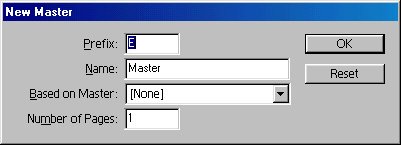
Рис. 15.17.
Диалоговое окно New MasterОтредактировать шаблон можно и впоследствии, непосредственно перейдя на шаблон-страницу и выполнив на ней все необходимые действия. Двойной щелчок мышью на пиктограмме шаблон-страницы отобразит ее в окне документа.
При необходимости можно отредактировать все основные параметры шаблона, заданные в диалоговом окне New
Master. Для этого выберите команду Master Options for <имя шаблона> меню палитры Pages. Открывшееся диалоговое окно Master Options как две капли воды похоже на диалоговое окно New Master, только заголовок другой.Редактирование шаблон-страницы ничем не отличается от редактирования обычной страницы. Вы также можете изменять параметры полей и колонок в диалоговом окне
Margins and Columns, создавать направляющие линии как вручную, так и с помощью команды Create Guides, размещать на странице фреймы, иллюстрации, фигуры, текст и любые другие объекты InDesign. Результаты редактирования шаблон-страницы проявляются мгновенно. Сразу же по окончании редактирования на всех страницах, к которым применена измененная шаблон-страница, будут воспроизведены внесенные в последнюю изменения.назад | содержание | вперед